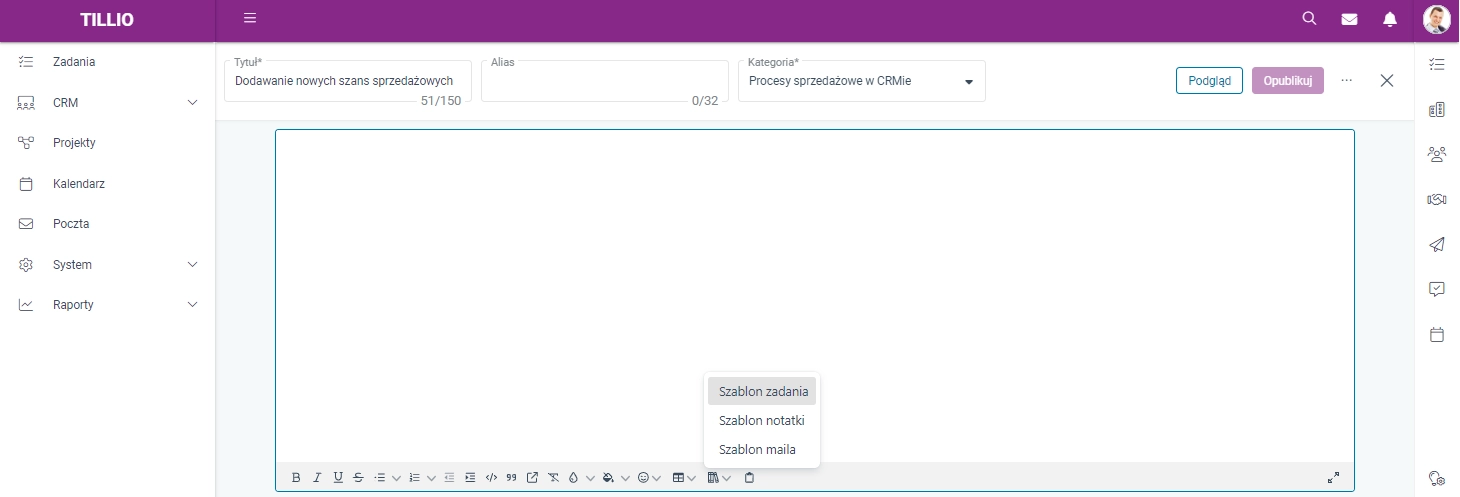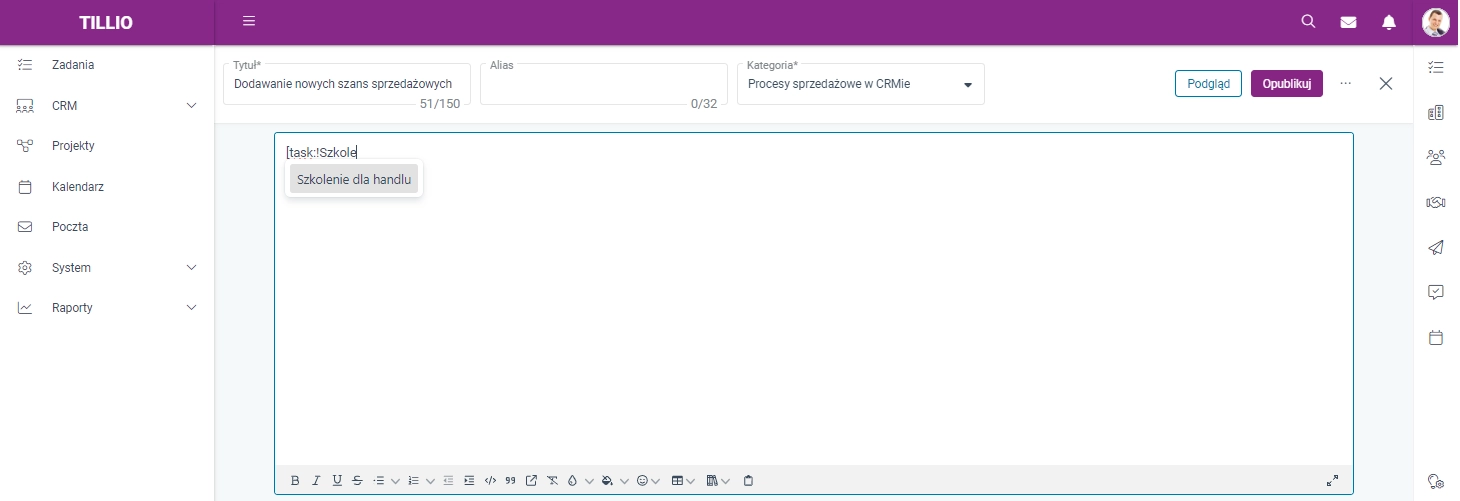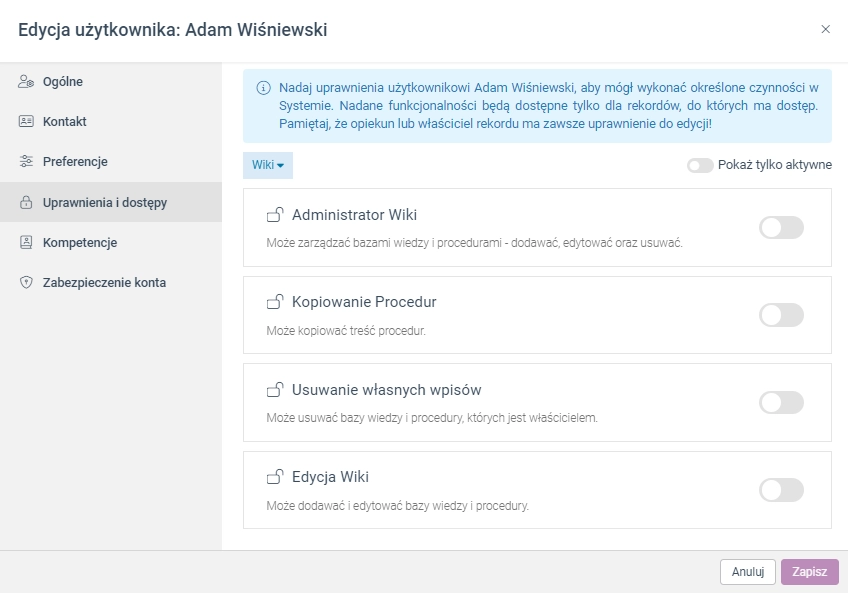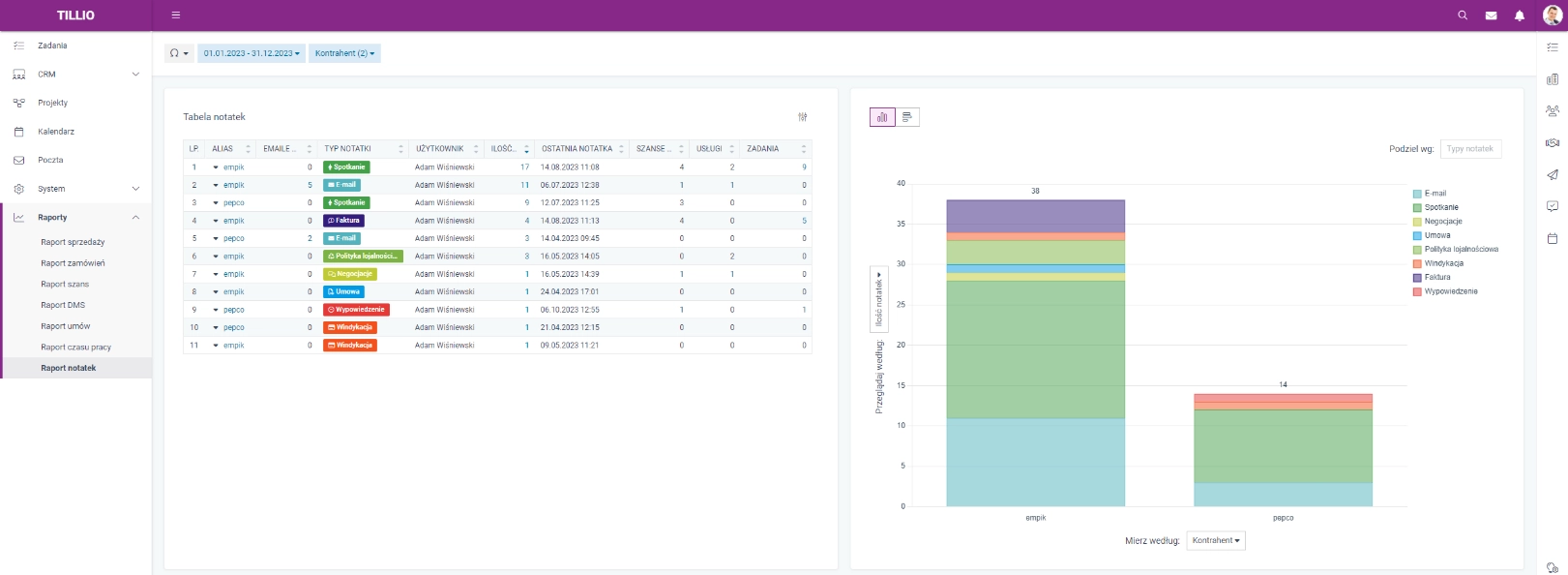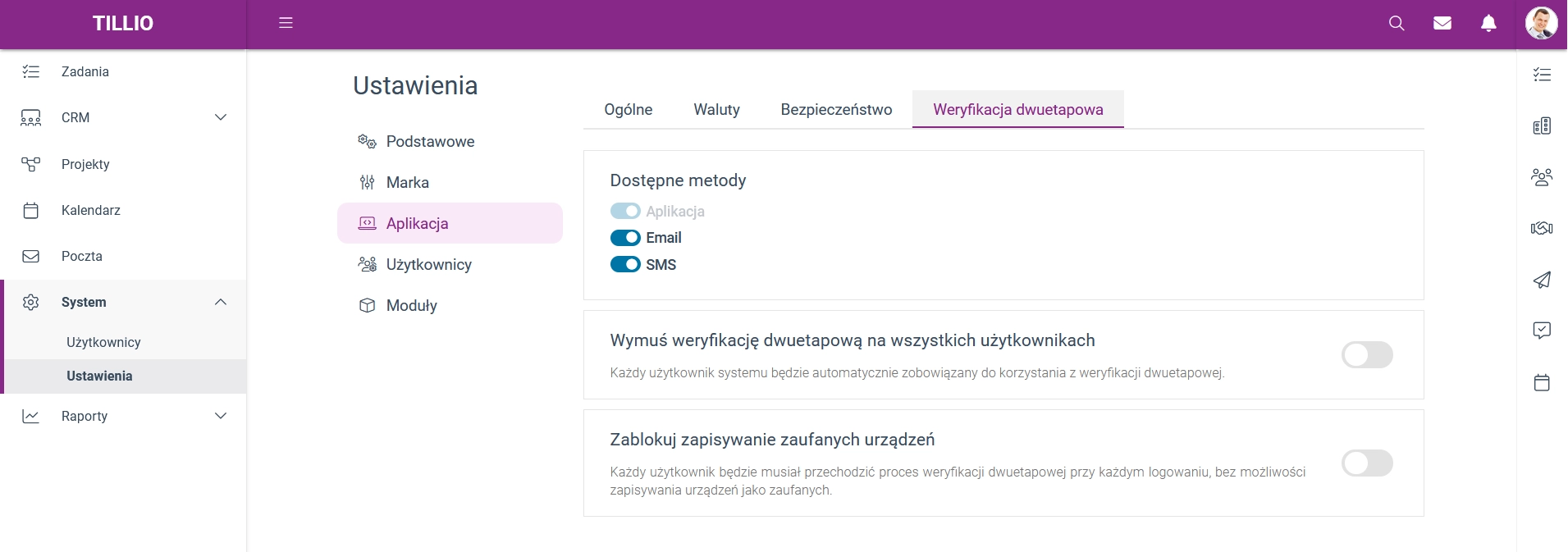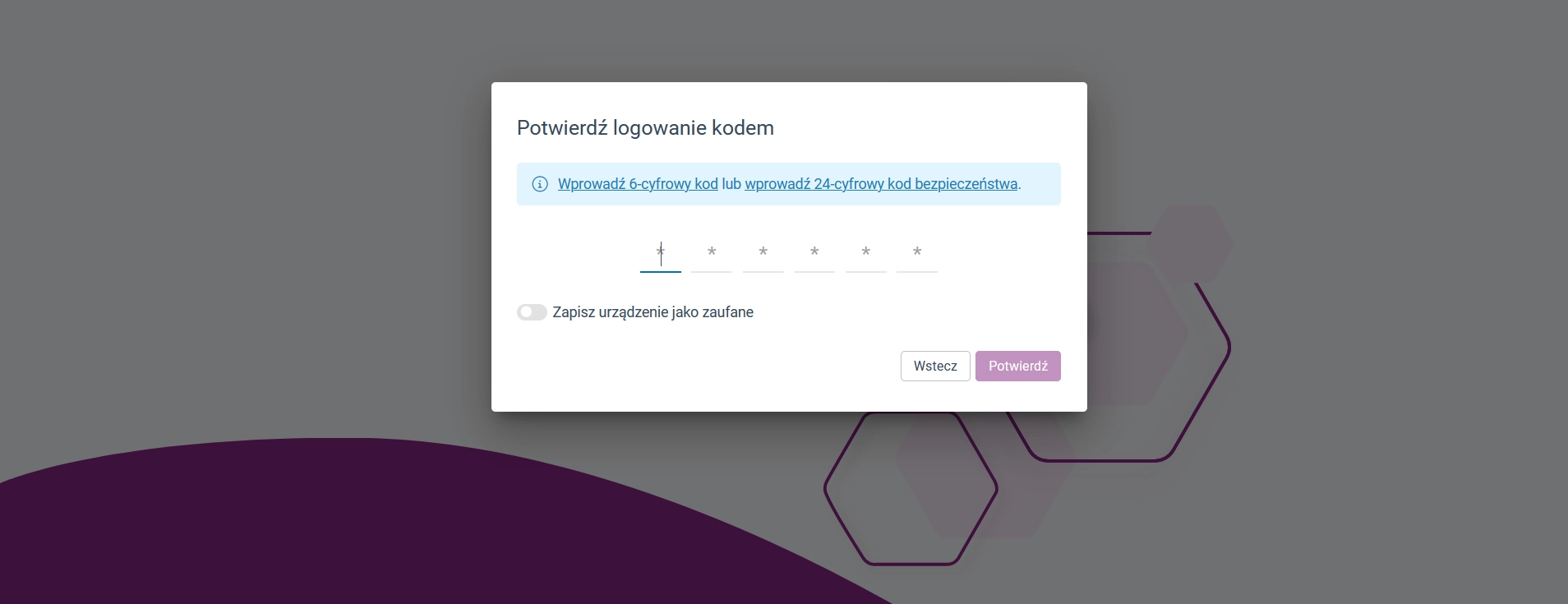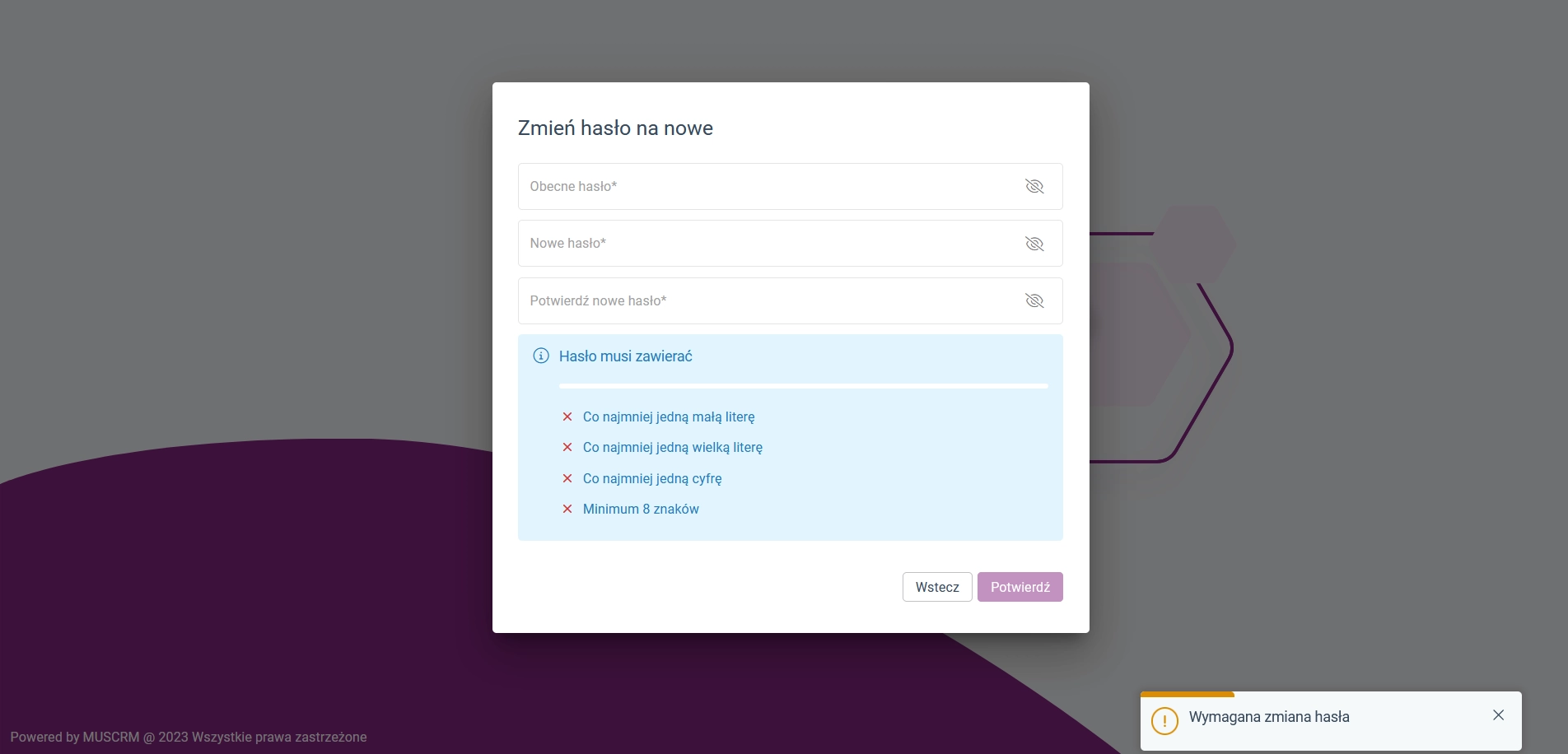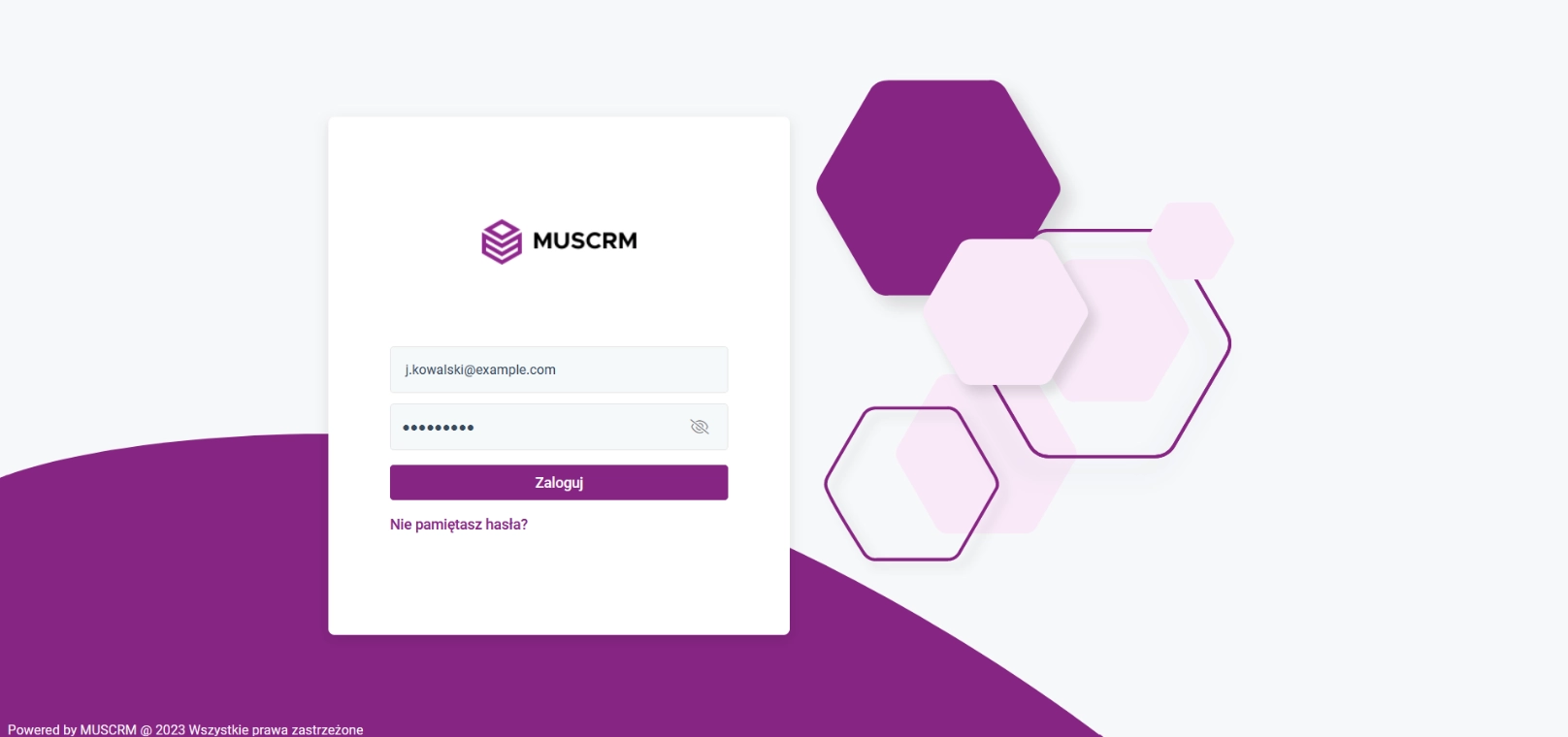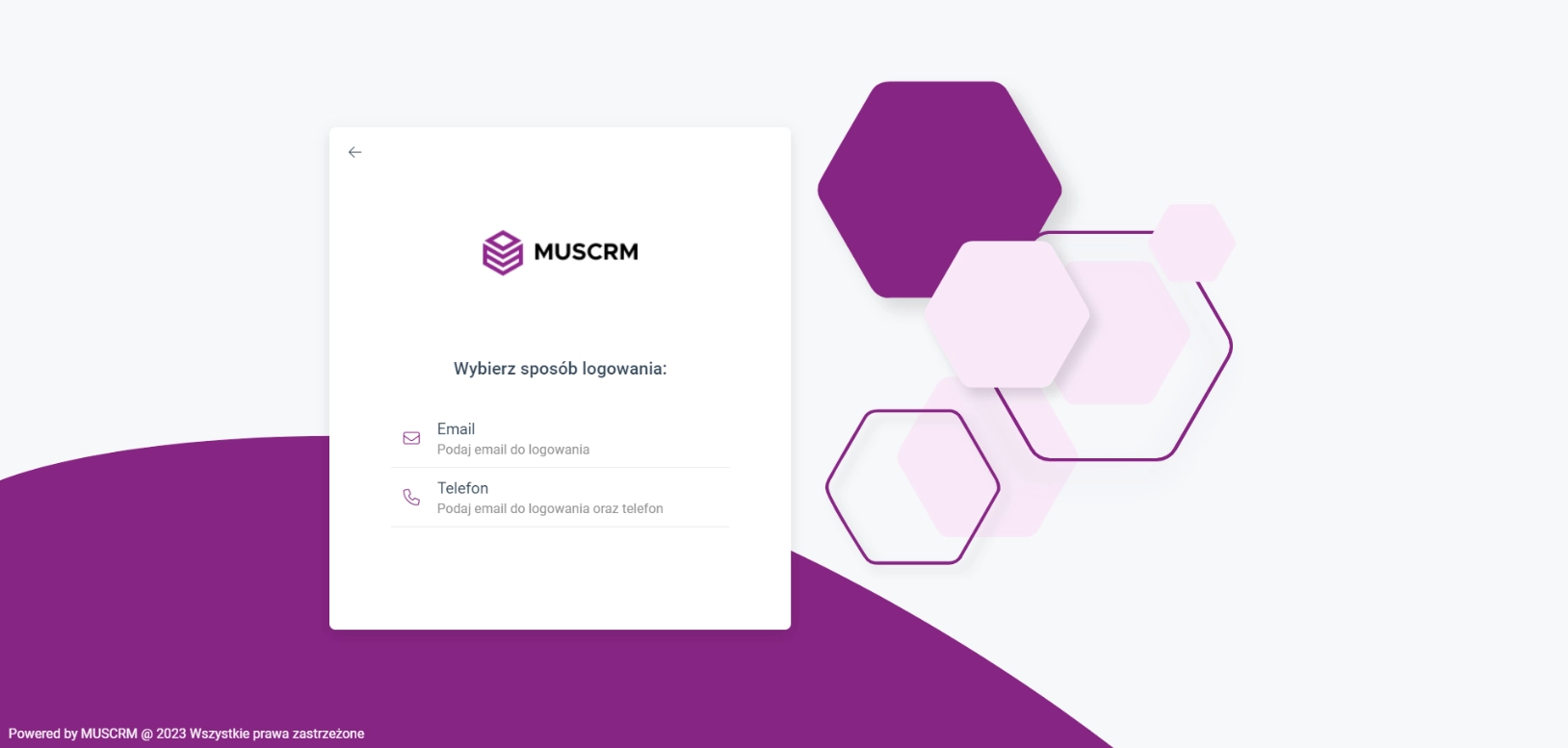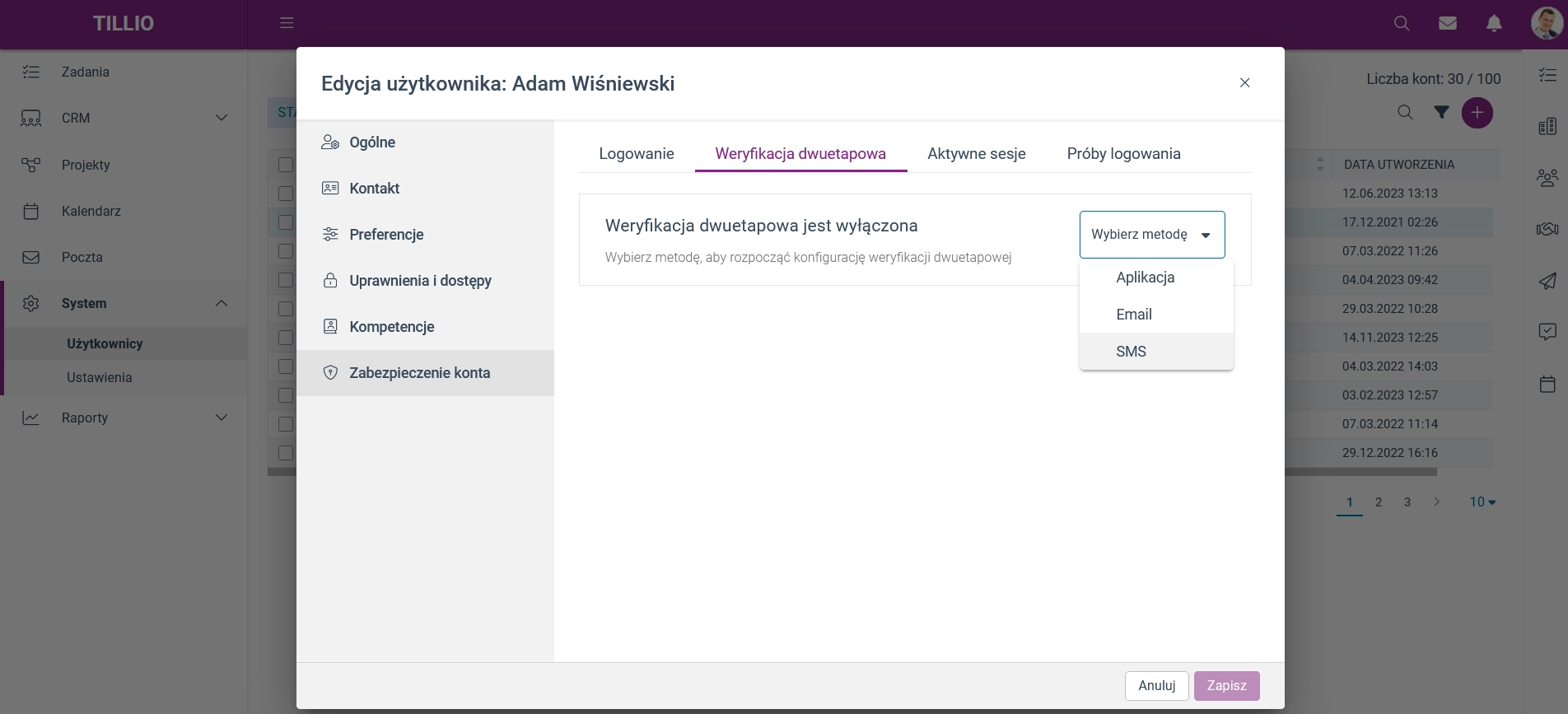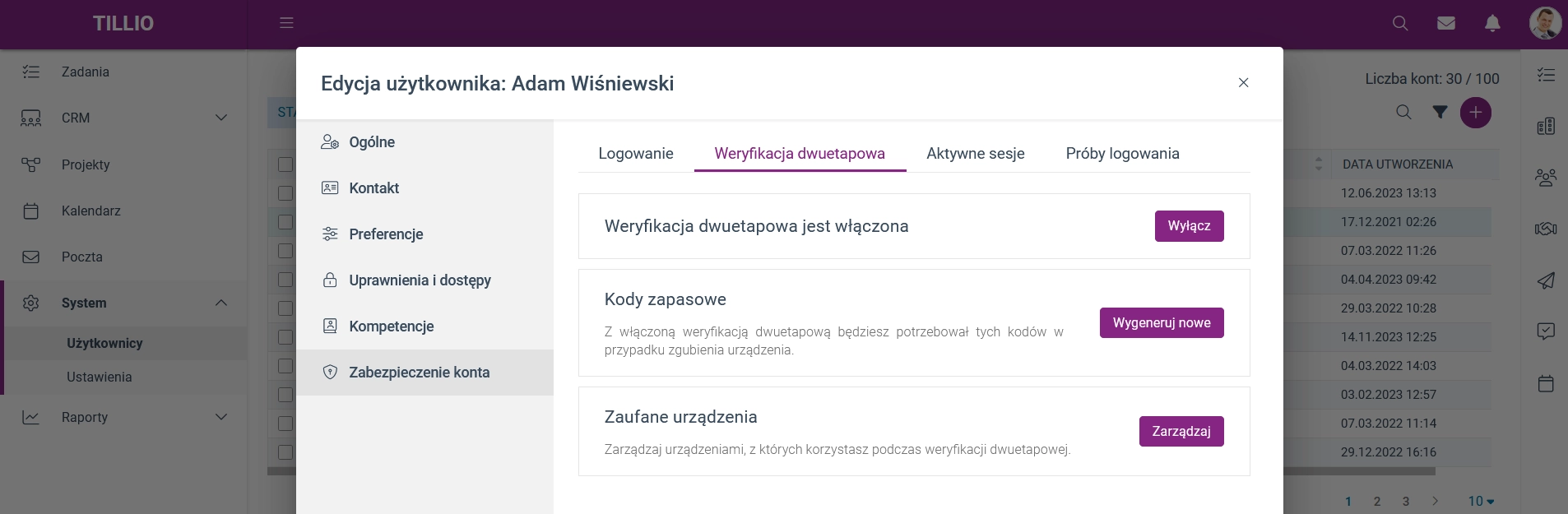Stworzyliśmy Nowy Moduł Wiki, który pozwoli na gromadzenie procedur oraz wszystkich kluczowych informacji w Twojej organizacji. Od teraz będziesz mógł skoncentrować się na efektywnym zarządzaniu informacjami, dodając artykuły do katalogu Bazy wiedzy lub Procedury.
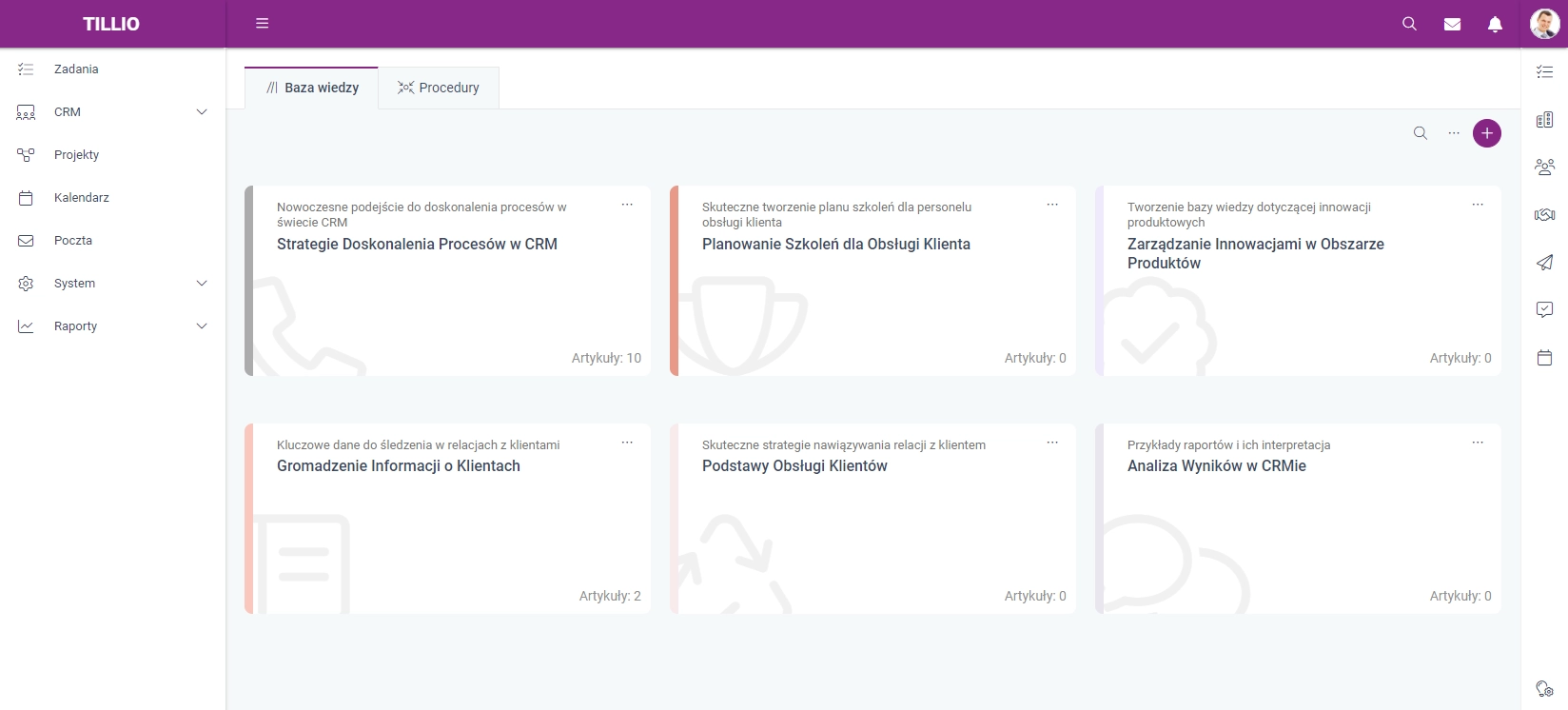 To Twoje nowe źródło dla efektywnego zarządzania wiedzą, dzięki któremu z łatwością zgromadzisz, udostępnisz i zaktualizujesz kluczowe treści. Odkryj nową jakość w organizacji wiedzy, dostarczając spójność i efektywność w Twojej pracy.
To Twoje nowe źródło dla efektywnego zarządzania wiedzą, dzięki któremu z łatwością zgromadzisz, udostępnisz i zaktualizujesz kluczowe treści. Odkryj nową jakość w organizacji wiedzy, dostarczając spójność i efektywność w Twojej pracy.
Do Modułu Wiki wiedzy dostaniesz się również poprzez kliknięcie na awatar w prawym górnym rogu, a następnie ikonkę.
Bazy wiedzy i Procedury
Bazy wiedzy
Bazy Wiedzy są dobrze zorganizowanymi bibliotekami, pełnymi istotnych informacji. To miejsce zapewniające spójne przechowywanie danych i łatwe odnajdywanie kluczowych faktów, zasad oraz kontekstu w organizacji.
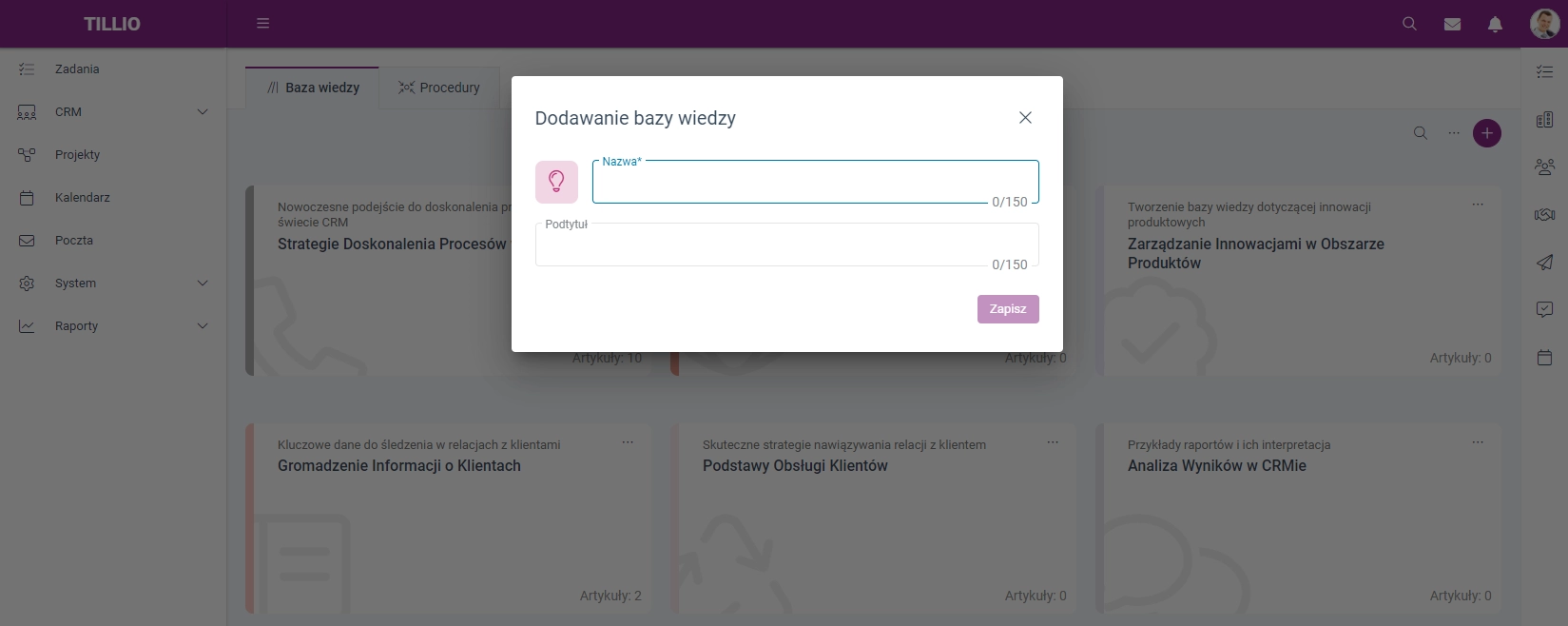
Aby dodać nową bazę wiedzy:
- Przejdź do Modułu Bazy wiedzy.
- Kliknij ikonkę +.
- Wprowadź nazwę dla bazy wiedzy.
- Kliknij Zapisz.
Procedury
Procedury to zbiory kroków i wytycznych, ułatwiające efektywne i zgodne z normami działania w ramach określonych procesów. Razem tworzą solidną podstawę w zarządzaniu wiedzą i procesami organizacyjnymi.
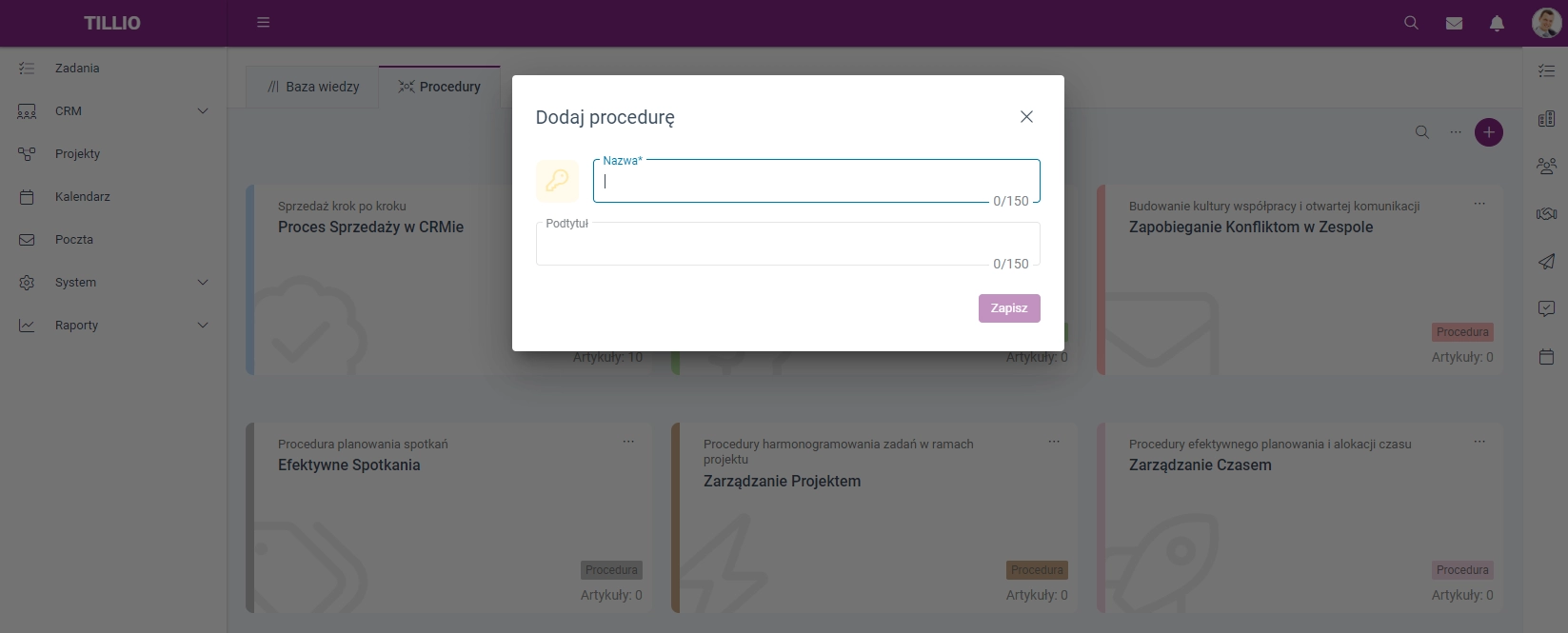
Aby dodać nową bazę wiedzy:
- Przejdź do Modułu Bazy wiedzy.
- Wybierz zakładkę Procedury.
- Kliknij ikonkę +.
- Wprowadź nazwę dla nowej procedury.
- Kliknij Zapisz.
Kategorie dla wpisów
Rozpocznij swoją pracę z bazami wiedzy i procedurami od stworzenia klarownych kategorii. Wprowadzając strukturę kategorii, nadajesz sens i porządek wiedzy, co przyczynia się do efektywnego zarządzania treściami. Możesz w prosty sposób zarządzać kategoriami oraz ich wpisami z poziomu panelu Kategorie. Z łatwością dodawaj, edytuj i porządkuj wszystkie wpisy i kategorie, dzięki czemu informacje przekazywane w Twojej organizacji będą zawsze czytelne i transparentne.
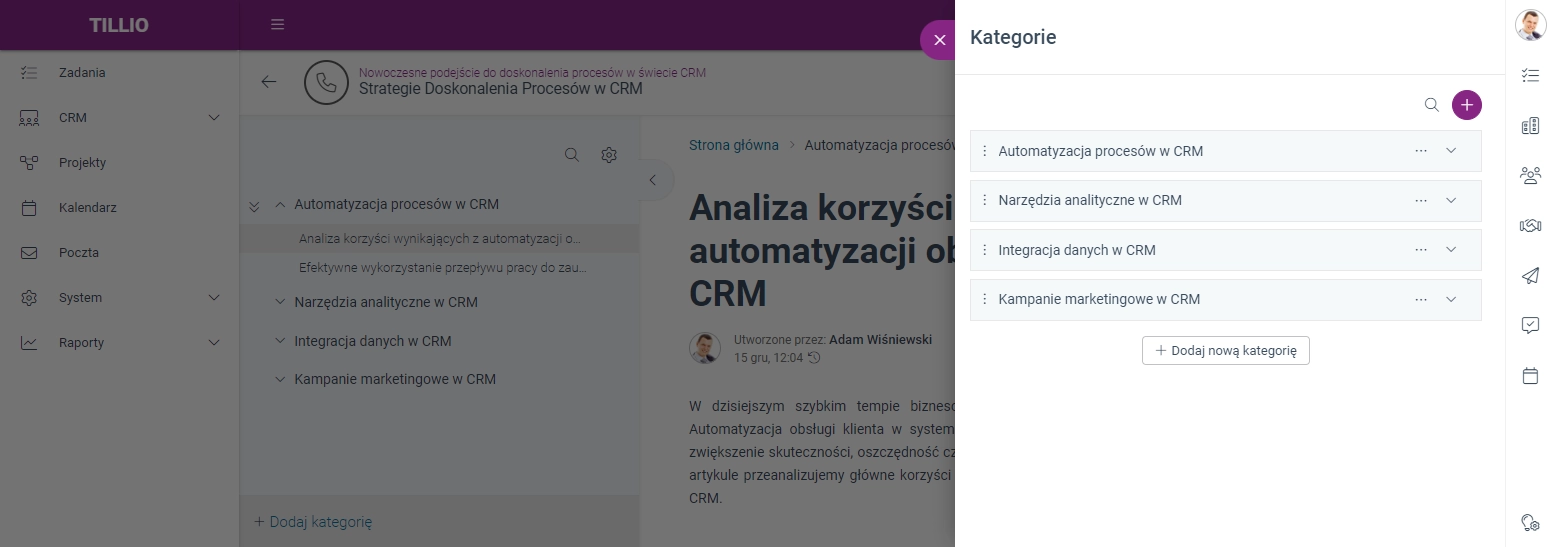
Aby dodać nową kategorię:
- Przejdź do wybranej bazy wiedzy lub procedury.
- Kliknij w ikonę.
- Kliknij w pole + Dodaj nową kategoria.
- Wpisz nazwę i kliknij Enter.
Wpisy baz wiedzy i procedur
Wpisy stanowią fundament bazy wiedzy. To artykuły zawierające kluczowe informacje na różnorodne tematy. Są podstawowym narzędziem dzielenia się wiedzą w organizacji, ułatwiającym zarządzanie informacjami i budowanie zorganizowanego źródła danych.
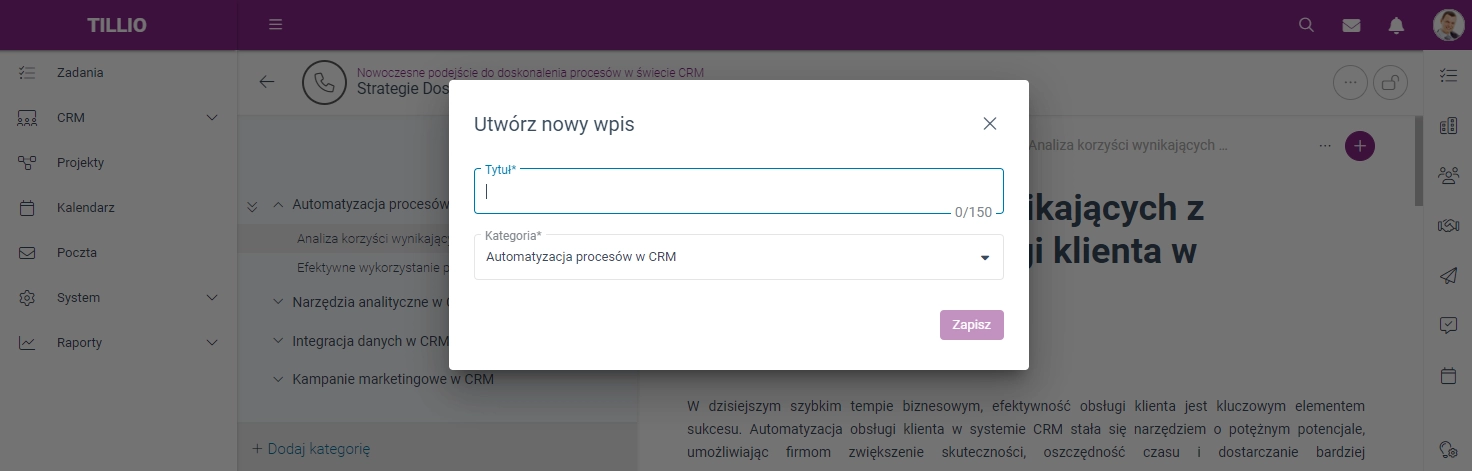
Aby dodać nowy wpis:
- Przejdź do wybranej bazy wiedzy lub procedury.
- Kliknij w ikonę +.
- Wprowadź tytuł dla nowego wpisu i wybierz kategorię.
- Kliknij Zapisz.
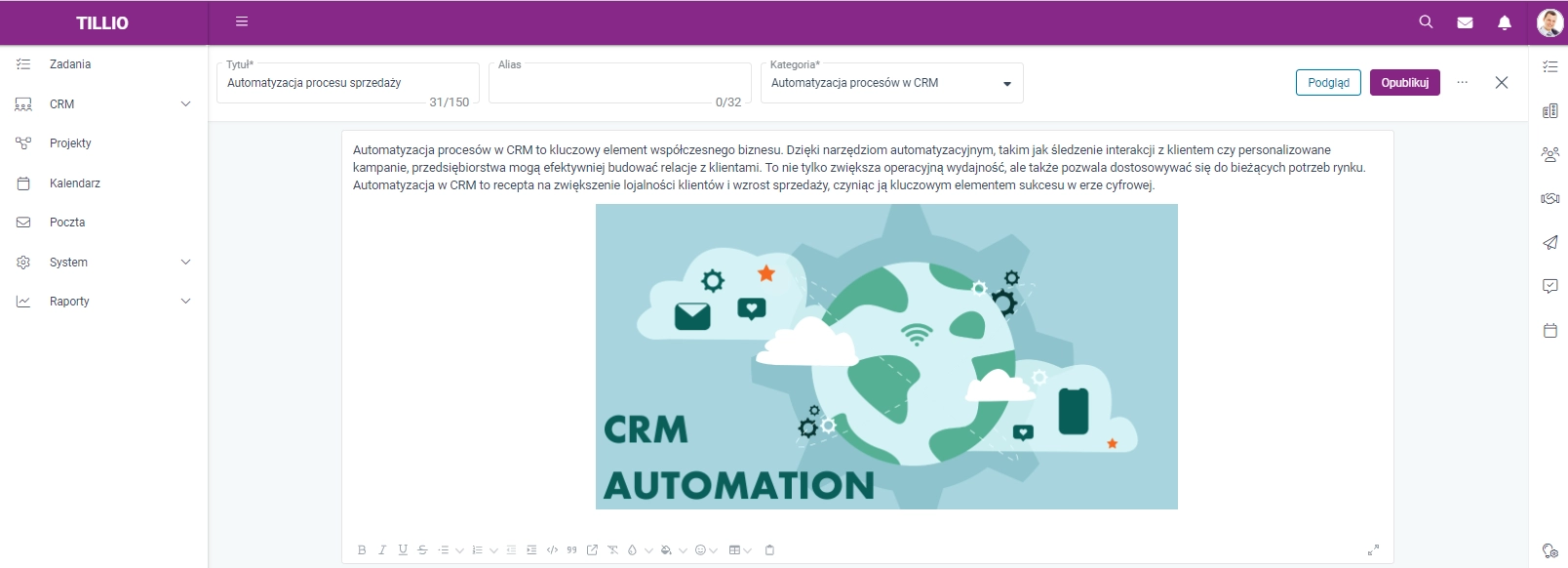
- Wprowadź treść dla wpisu.
Po opublikowaniu, wpis będzie dostępny dla innych użytkowników. Jeżeli nie skończyłeś pracy nad nim możesz skorzystać z opcji **Zapisz jako szkic**, którą znajdziesz pod ikonką i zapisać wersję roboczą dla wpisu. Dodatkowo możesz także użyć opcji **Podgląd**, dzięki której zobaczysz jak artykuł będzie wyglądał po publikacji.
Wpisy posiadają szereg funkcji, które ułatwiają zarządzanie wiedzą i treściami w organizacji:
-
Liczba Wyświetleń: Monitoruj popularność artykułów, śledząc, ile razy zostały wyświetlone, co pozwala zidentyfikować najważniejsze tematy.
-
Ostatnia Edycja: Informacja o dacie ostatniej modyfikacji wpisu, aby zawsze dostarczać aktualne treści.
-
Załączniki: Dodawaj pliki i dokumenty bezpośrednio do wpisów, umożliwiając dostęp do dodatkowych materiałów.
-
Czy Artykuł Pomocny: Użytkownicy mogą oceniać pomocność artykułu, klikając przyciski Tak/Nie.
-
Nawigacja po Artykułach: Przełączaj się pomiędzy wszystkimi wpisami przy użyciu przycisków Wstecz/Dalej, ułatwiając korzystanie z bazy wiedzy.
-
Archiwizacja i Usuwanie: Zarządzaj wpisami poprzez archiwizację lub usunięcie tych nieaktualnych lub zbędnych.
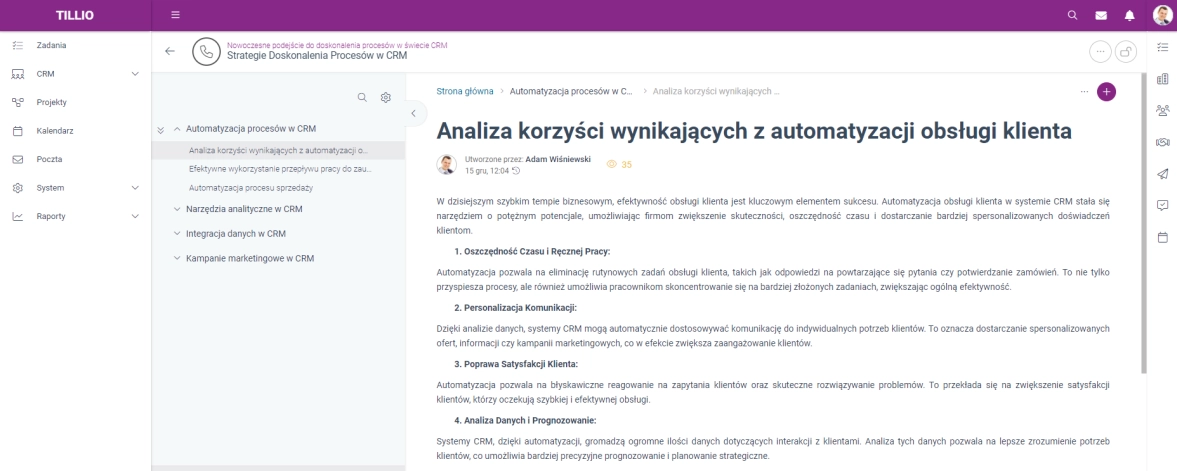 Wpisy procedur oferują dodatkową funkcję umożliwiającą wstawianie w treści szablonu zadania, notatki czy maila. Po dodaniu takiego szablonu i zapisaniu artykułu będzie on widoczny w postaci linku. Po kliknięciu na link otworzy się okno dodawania danego elementu z konkretnego szablonu, umożliwiając efektywne korzystanie z gotowych wzorców. Umieszczenie tych szablonów zautomatyzuje pracę zgodnie z założonymi przez firmę regułami. Dodany do procedury szablon pozwoli dowolnemu użytkownikowi (posiadającemu dostęp do procedur) na szybkie wykorzystanie omawianego w procedurze szablonu zadań, notatek lub maila.
Wpisy procedur oferują dodatkową funkcję umożliwiającą wstawianie w treści szablonu zadania, notatki czy maila. Po dodaniu takiego szablonu i zapisaniu artykułu będzie on widoczny w postaci linku. Po kliknięciu na link otworzy się okno dodawania danego elementu z konkretnego szablonu, umożliwiając efektywne korzystanie z gotowych wzorców. Umieszczenie tych szablonów zautomatyzuje pracę zgodnie z założonymi przez firmę regułami. Dodany do procedury szablon pozwoli dowolnemu użytkownikowi (posiadającemu dostęp do procedur) na szybkie wykorzystanie omawianego w procedurze szablonu zadań, notatek lub maila.
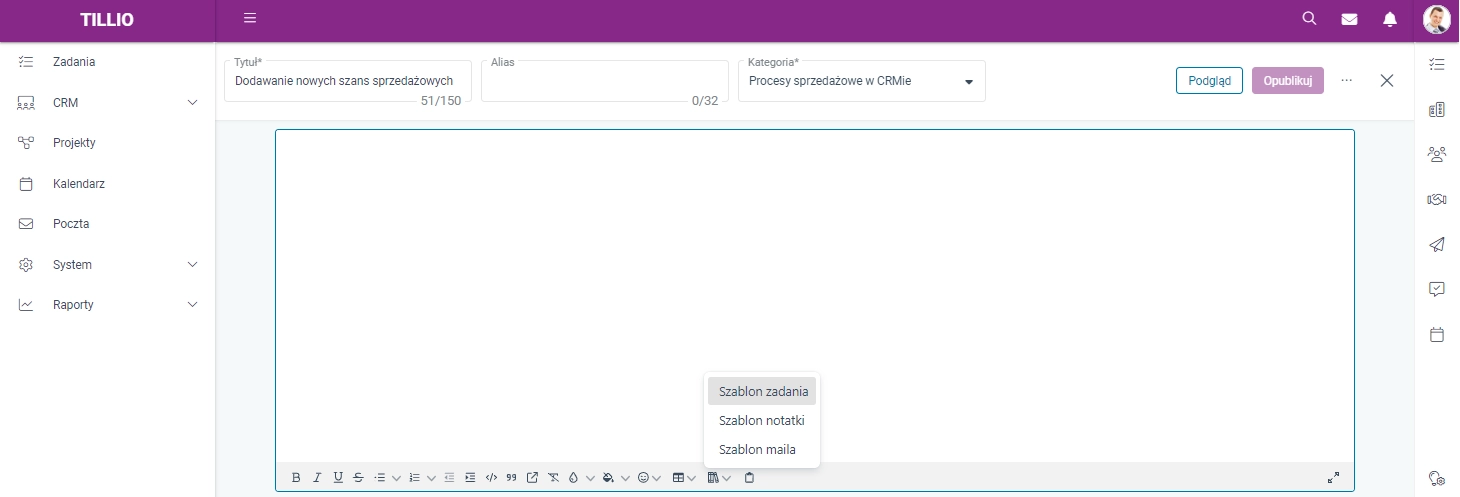
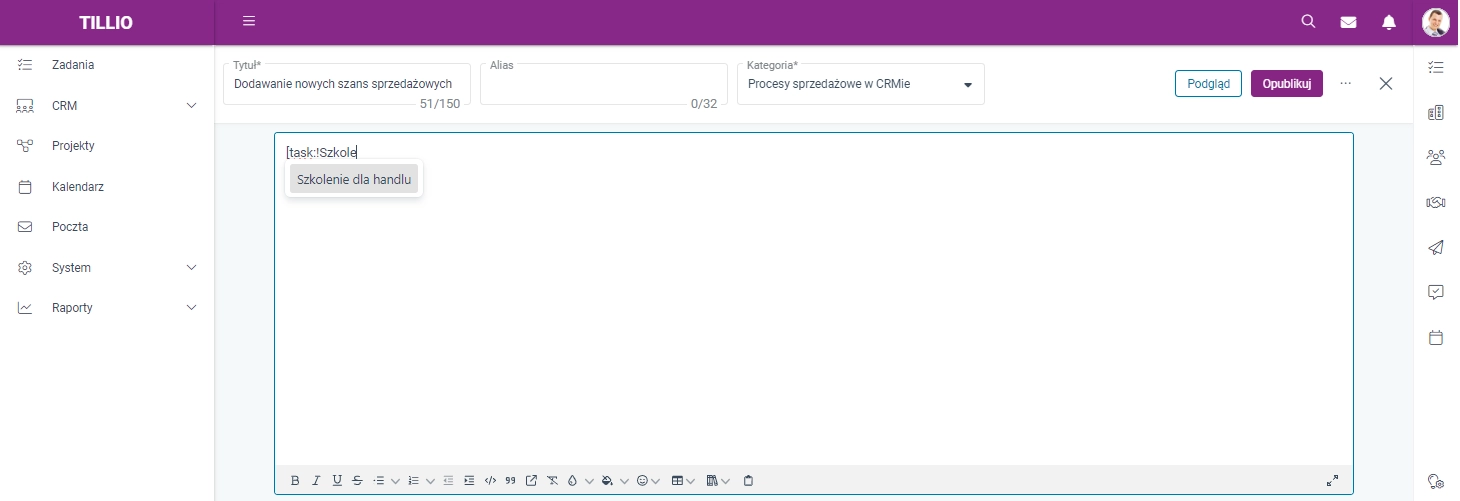
Aby dodać szablon w procedurze:
- Utwórz nowy wpis dla wybranej procedury.
- Kliknij na ikonkę Wstaw szablon.
- Wybierz rodzaj szablonu, który Cię interesuje.
- Zacznij wpisywać nazwę szablonu - system podpowie te, które są dostępne.
- Kliknij na wybrany szablon.
Dodatkową korzyścią przy stosowaniu procedur jest możliwość zabezpieczenia przed kopiowaniem ich treści. Użytkownicy bez uprawnienia **Kopiowanie Procedur** nie będą mogli tego zrobić.
Uprawnienia dla Wiki
Z poziomu ustawień systemowych, Administrator może skonfigurować uprawnienia użytkowników dotyczące obszaru Wiki, dostosowując je do konkretnych potrzeb i ról w organizacji. Poniżej przedstawiamy główne rodzaje uprawnień:
-
Administrator Wiki - posiada pełną kontrolę nad bazami wiedzy i procedurami. Może dodawać, edytować oraz usuwać treści, zarządzając całą strukturą Wiki.
-
Kopiowanie Procedur użytkownik z tym uprawnieniem ma możliwość kopiowania treści procedur, co ułatwia powielanie i dostosowywanie istniejących informacji.
-
Usuwanie Własnych Wpisów - pozwala użytkownikowi usuwać bazy wiedzy i procedury, których jest właścicielem. To praktyczne narzędzie do utrzymania porządku w własnym zestawie treści.
-
Edycja Wiki - uprawnienie to umożliwia użytkownikowi dodawanie i edytowanie baz wiedzy oraz procedur. To kluczowy element, który pozwala na aktywny udział w tworzeniu i aktualizacji treści Wiki.
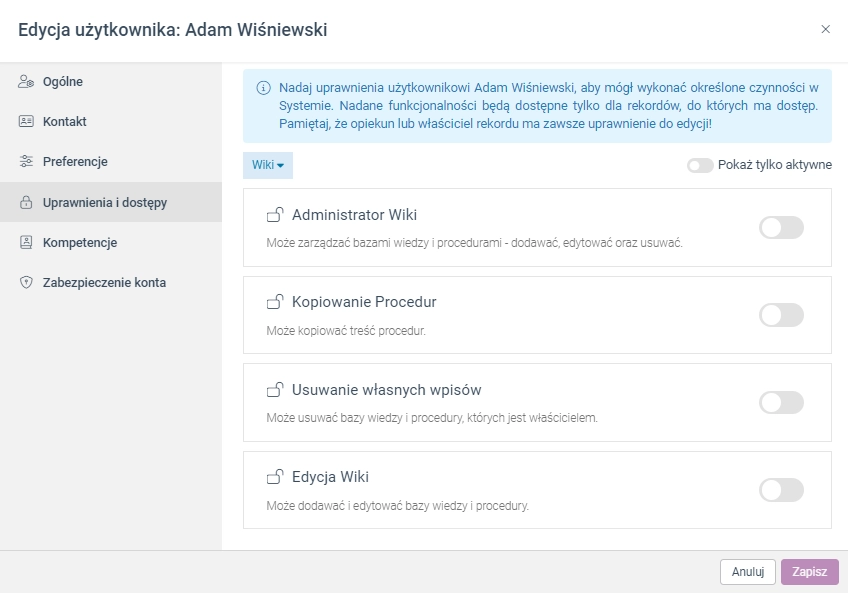
Administrator może także przyznawać dostępy dla konkretnych użytkowników czy działów do poszczególnych baz wiedzy, procedur i ich wpisów korzystając z ikonki. Ułatwia to skonfigurowanie spersonalizowanych dostępów zapewniając kontrolę nad informacjami w Wiki.

Powrót
Narzędzia
Sprzedaż Prowadzenie projektów Zarządzanie zespołem Obsługa klienta Organizacja zadań Współpraca z zespołem Komunikacja z klientem Analiza i raportowanie Zarządzanie RODORozwiązania
Przetestuj Tillio podczas 14-dniowego darmowego okresu próbnegoNowość! Generowanie ofertNowość! Telefonia VoIPWspracie wdrożeniowe Twojego zespołu! SprawdźPowrót
Główne narzędzia
Wsparcie
 Potrzebujesz dodatkowej pomocy? Wsparcie wdrożeniowe
Potrzebujesz dodatkowej pomocy? Wsparcie wdrożeniowe
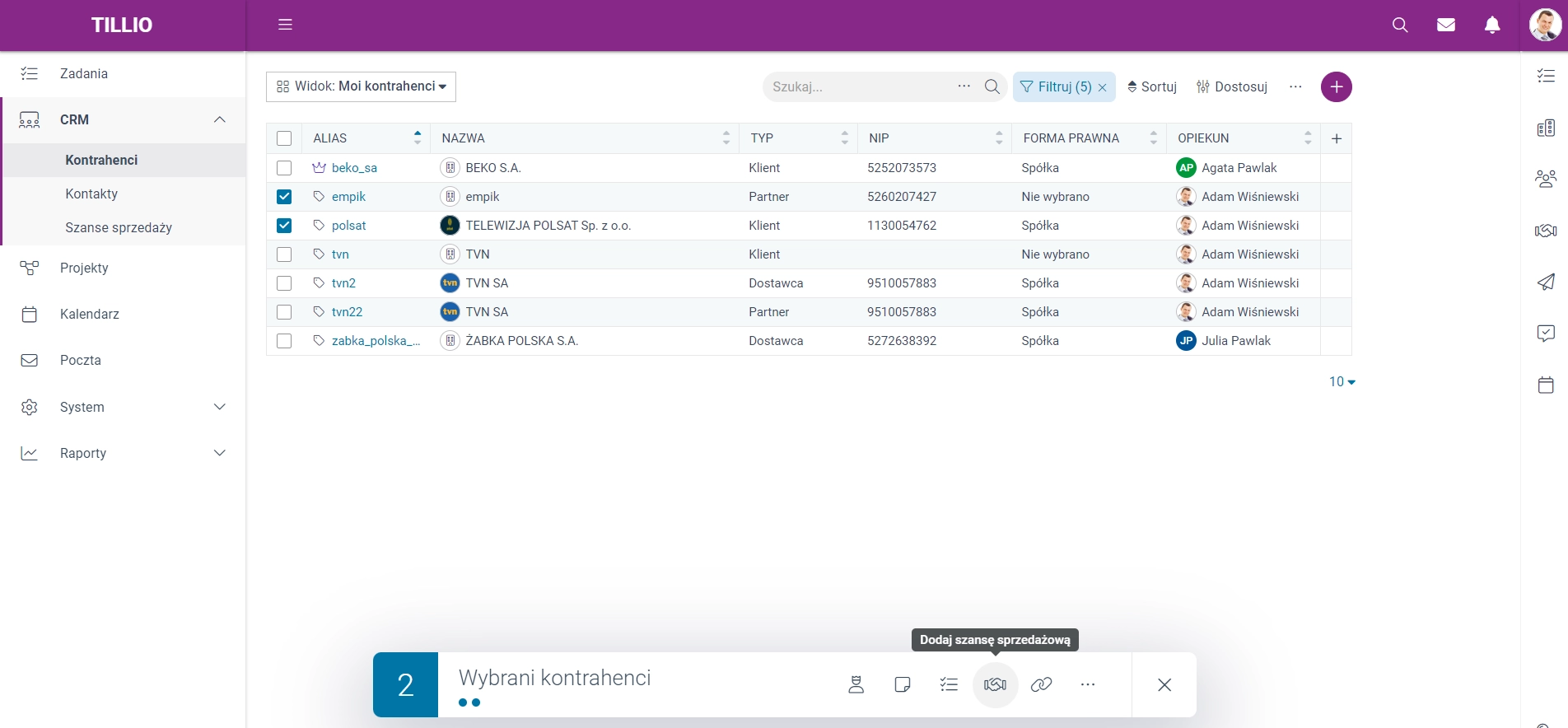
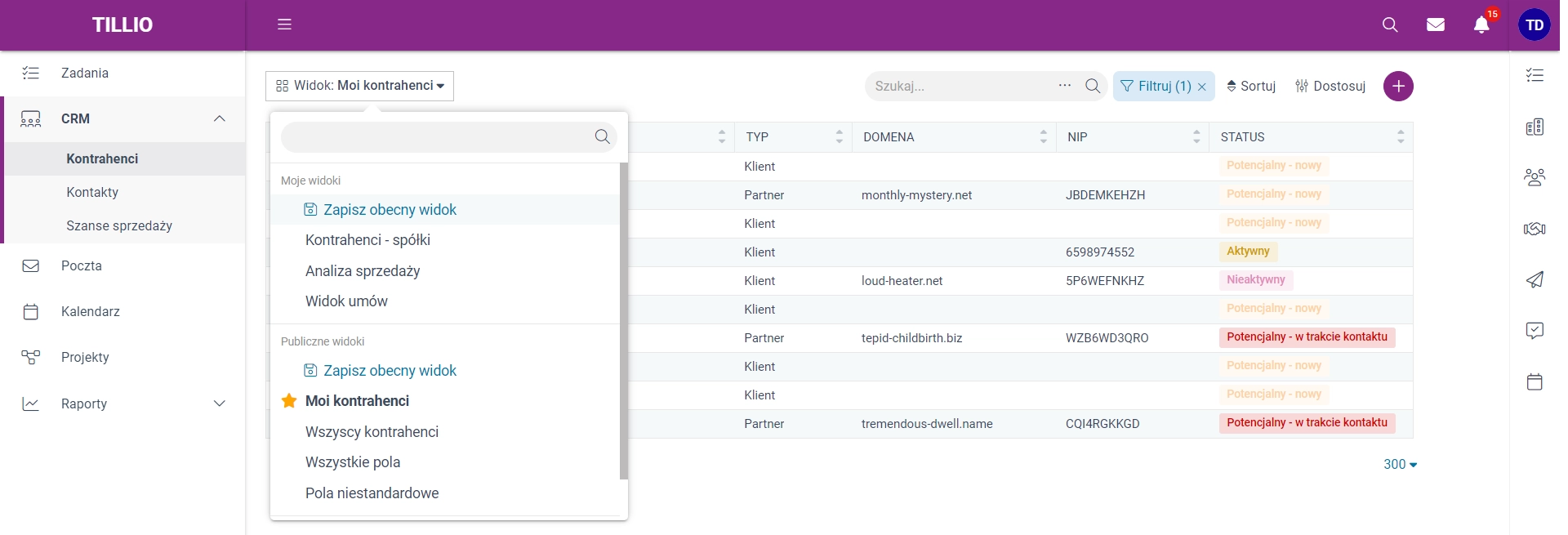

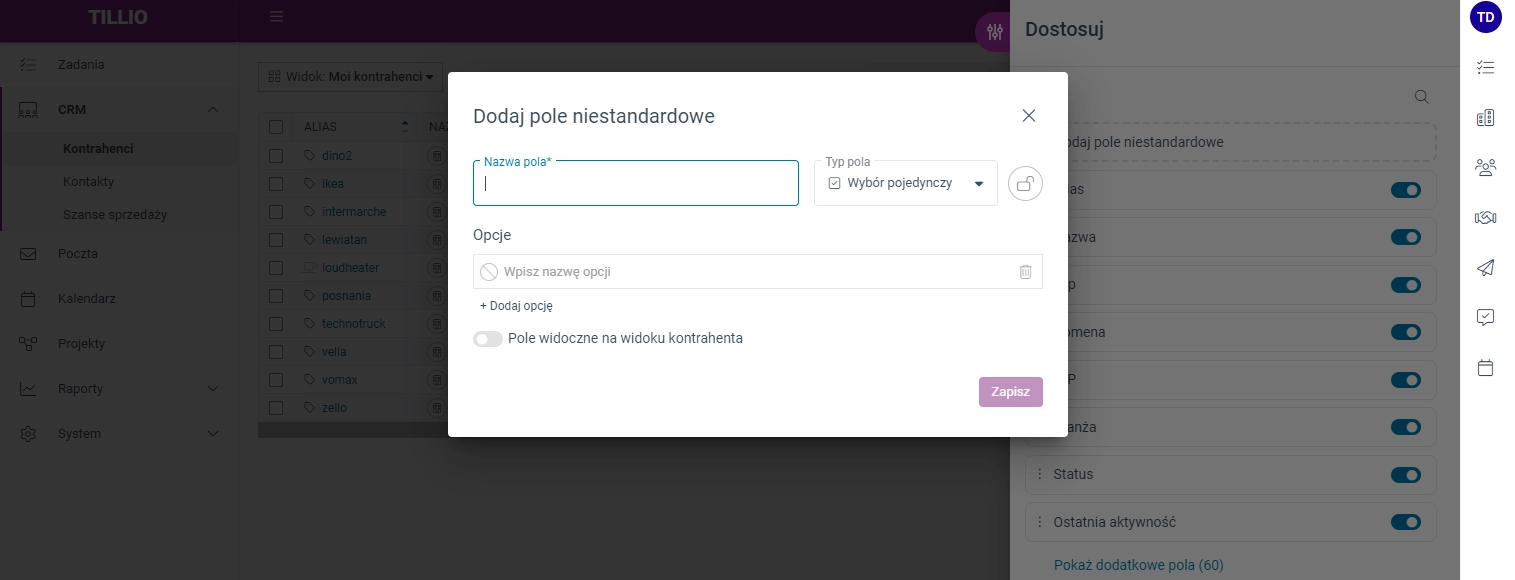
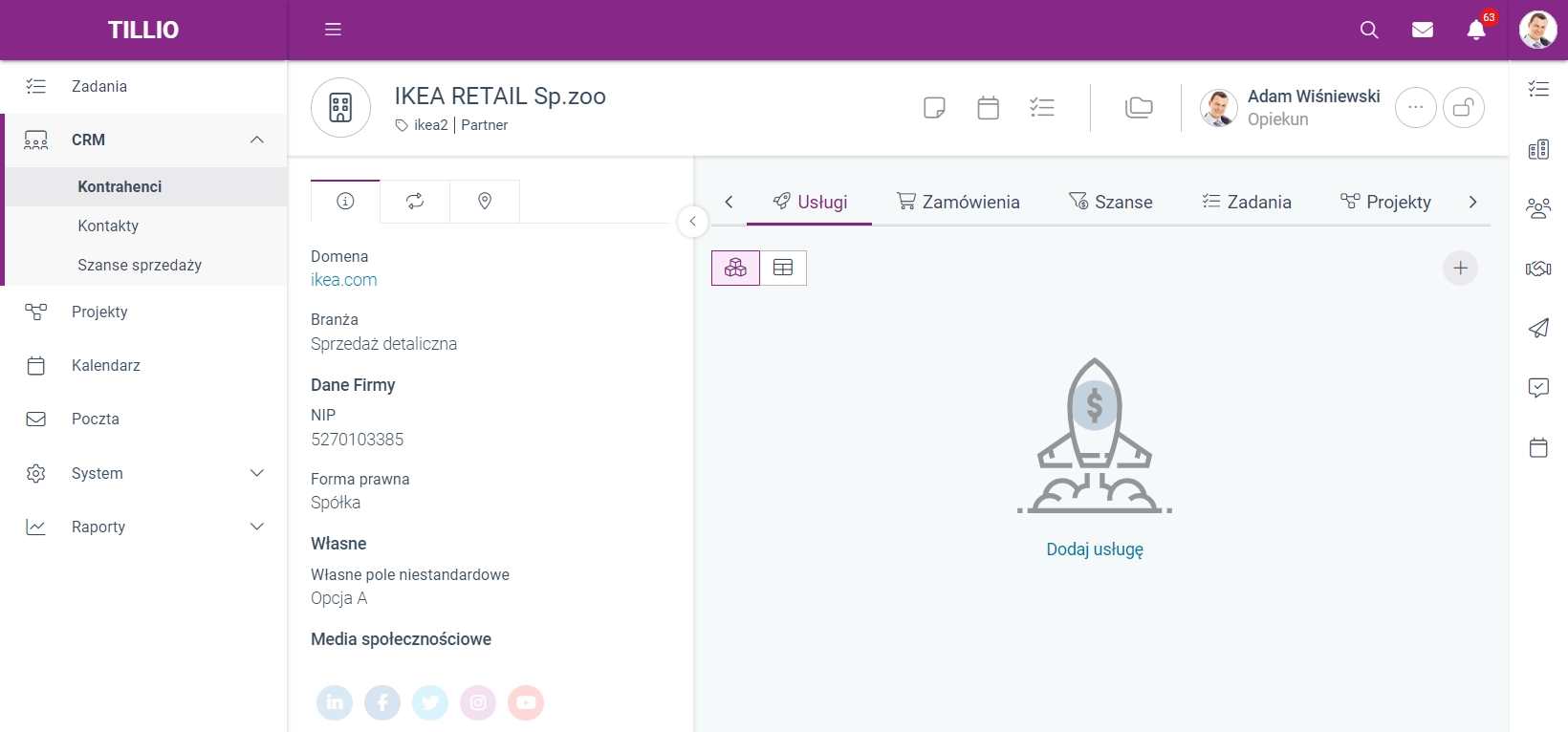
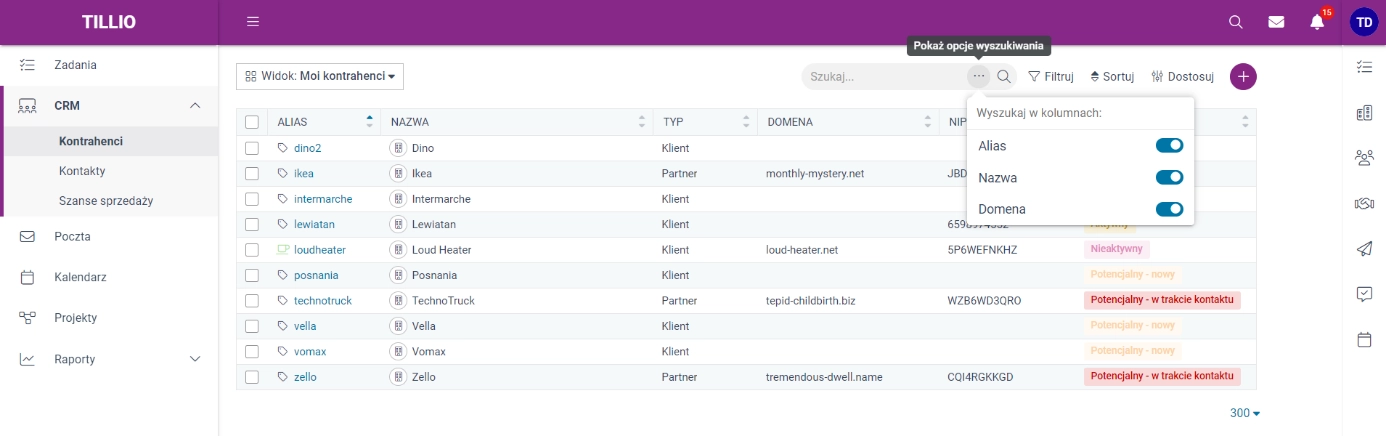
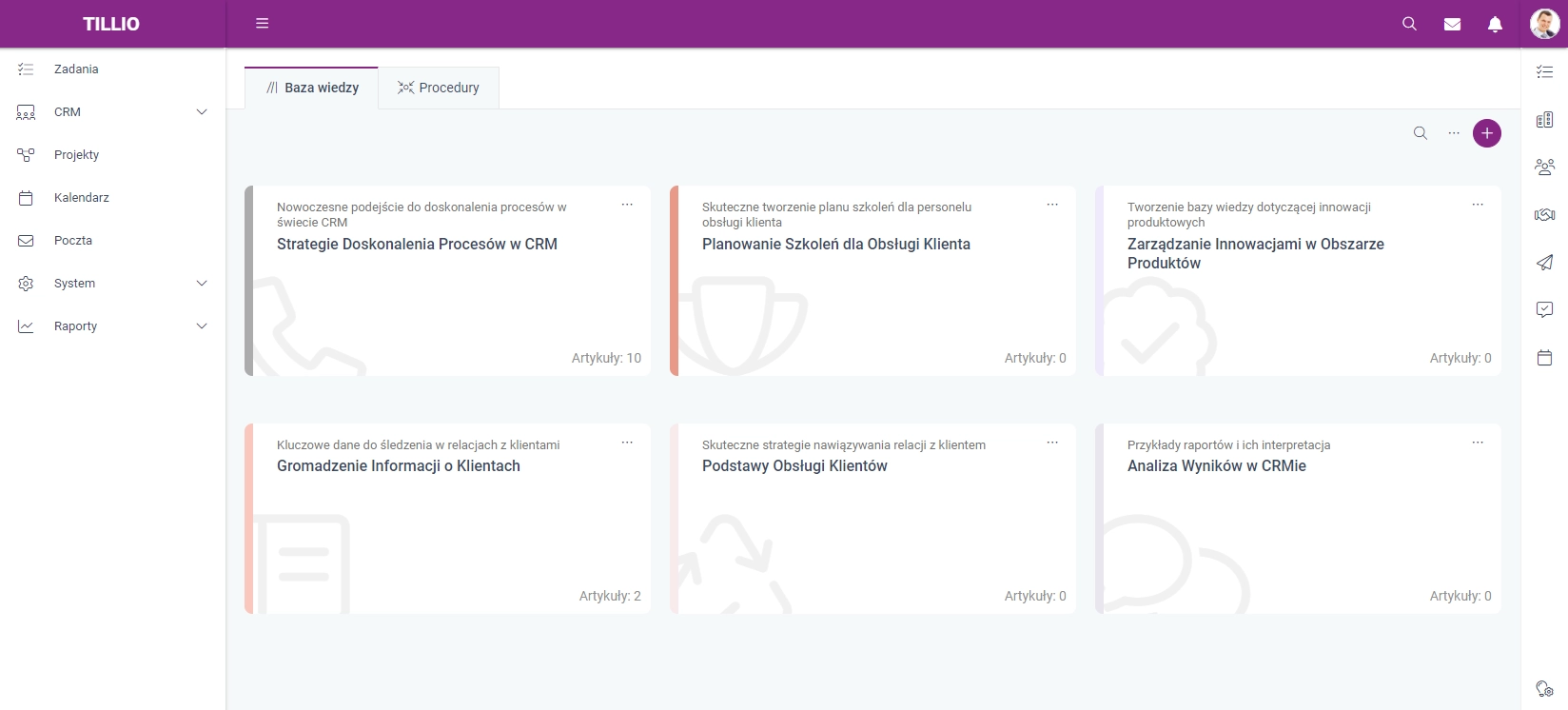 To Twoje nowe źródło dla efektywnego zarządzania wiedzą, dzięki któremu z łatwością zgromadzisz, udostępnisz i zaktualizujesz kluczowe treści. Odkryj nową jakość w organizacji wiedzy, dostarczając spójność i efektywność w Twojej pracy.
To Twoje nowe źródło dla efektywnego zarządzania wiedzą, dzięki któremu z łatwością zgromadzisz, udostępnisz i zaktualizujesz kluczowe treści. Odkryj nową jakość w organizacji wiedzy, dostarczając spójność i efektywność w Twojej pracy.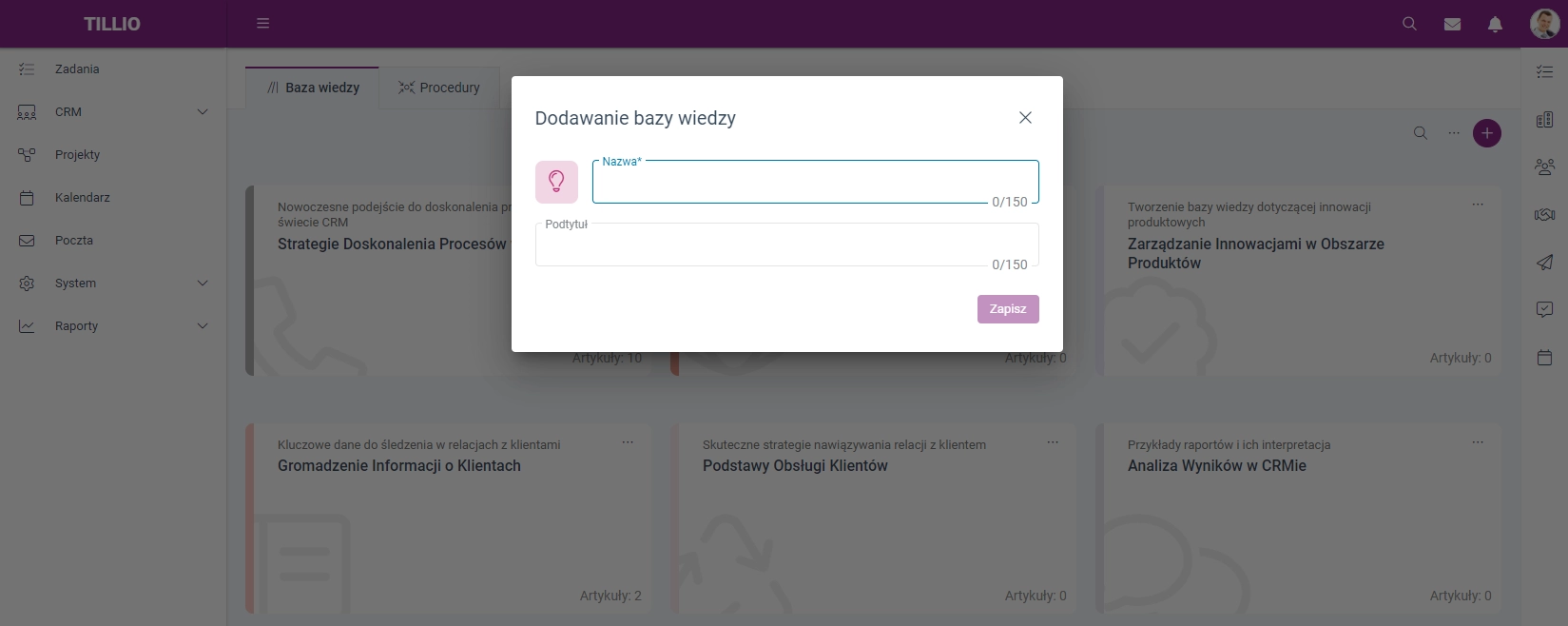
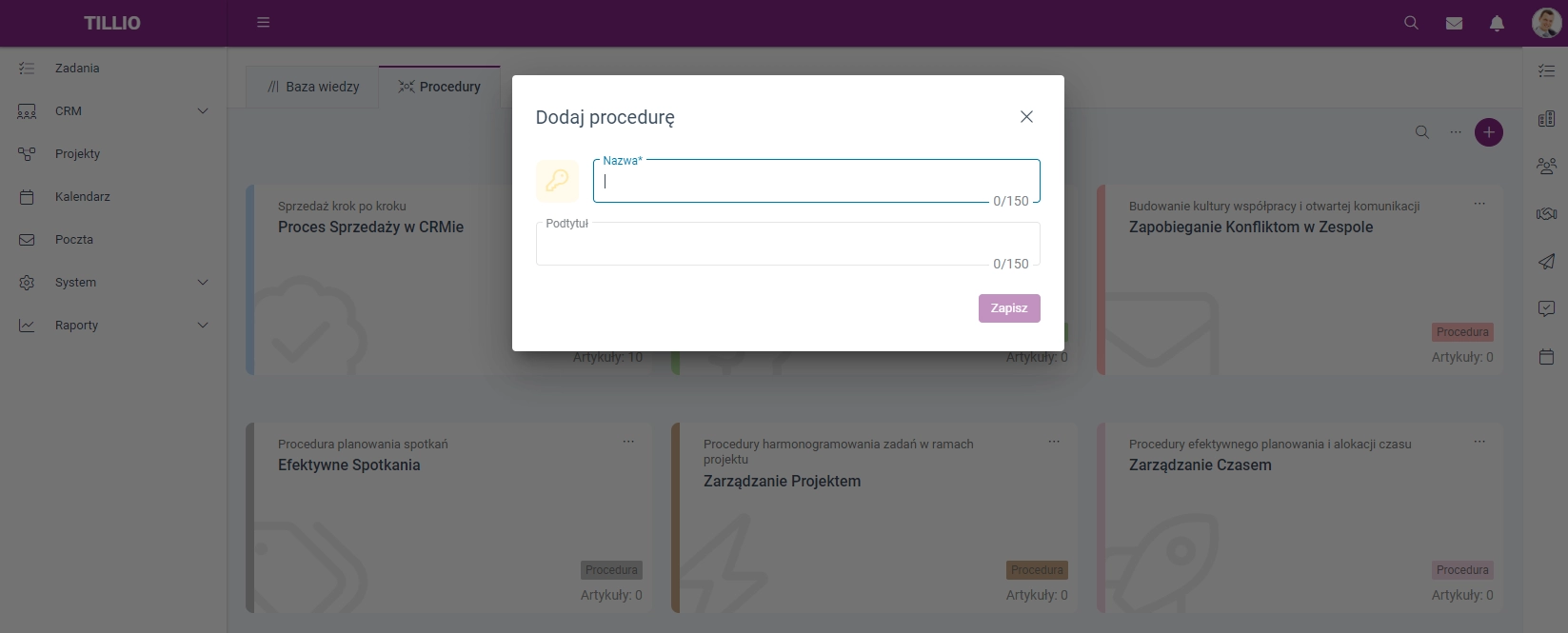
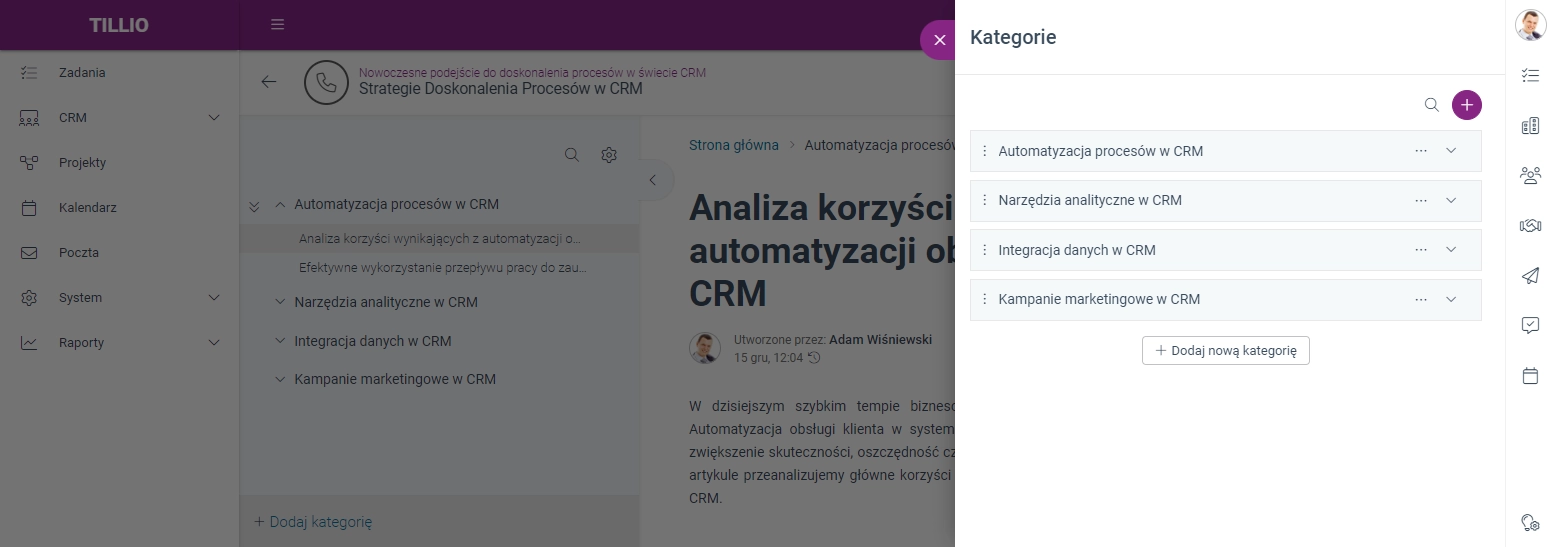
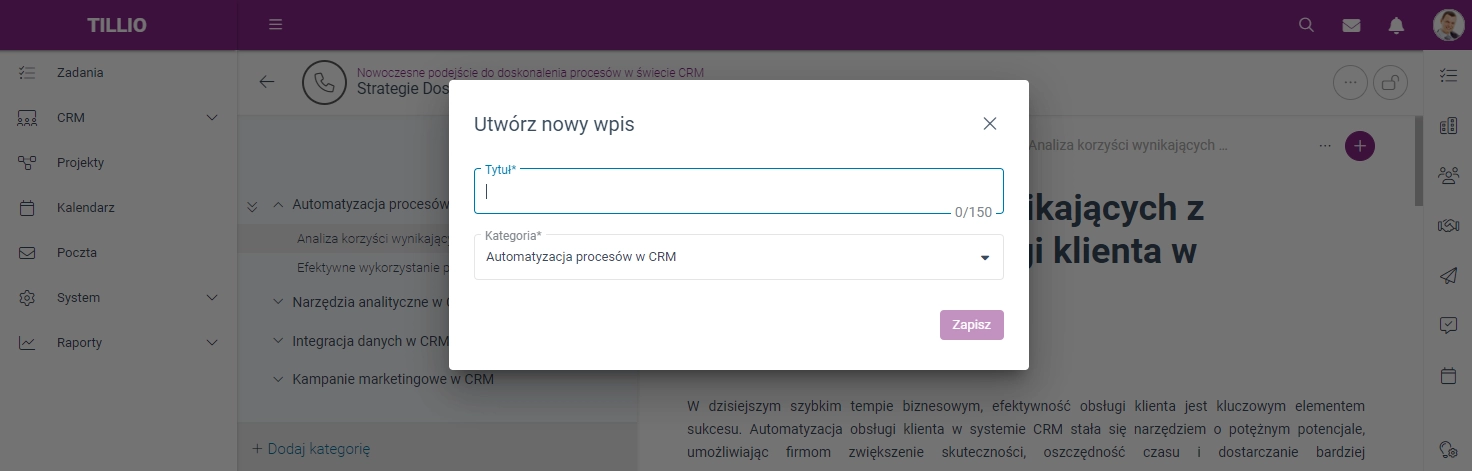
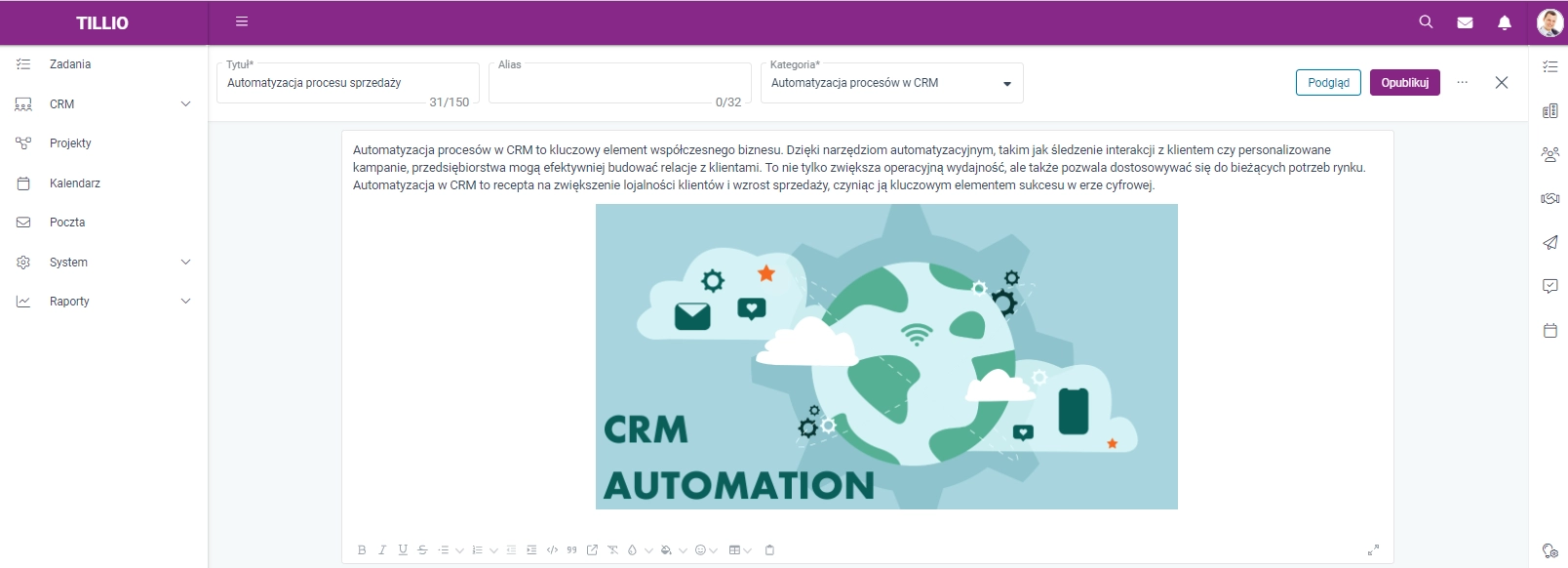
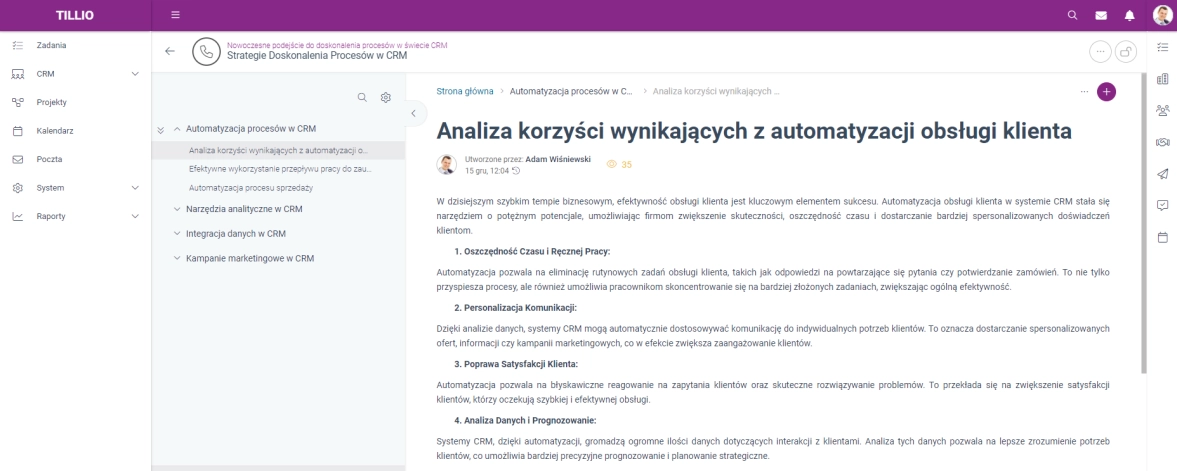 Wpisy procedur oferują dodatkową funkcję umożliwiającą wstawianie w treści szablonu zadania, notatki czy maila. Po dodaniu takiego szablonu i zapisaniu artykułu będzie on widoczny w postaci linku. Po kliknięciu na link otworzy się okno dodawania danego elementu z konkretnego szablonu, umożliwiając efektywne korzystanie z gotowych wzorców. Umieszczenie tych szablonów zautomatyzuje pracę zgodnie z założonymi przez firmę regułami. Dodany do procedury szablon pozwoli dowolnemu użytkownikowi (posiadającemu dostęp do procedur) na szybkie wykorzystanie omawianego w procedurze szablonu zadań, notatek lub maila.
Wpisy procedur oferują dodatkową funkcję umożliwiającą wstawianie w treści szablonu zadania, notatki czy maila. Po dodaniu takiego szablonu i zapisaniu artykułu będzie on widoczny w postaci linku. Po kliknięciu na link otworzy się okno dodawania danego elementu z konkretnego szablonu, umożliwiając efektywne korzystanie z gotowych wzorców. Umieszczenie tych szablonów zautomatyzuje pracę zgodnie z założonymi przez firmę regułami. Dodany do procedury szablon pozwoli dowolnemu użytkownikowi (posiadającemu dostęp do procedur) na szybkie wykorzystanie omawianego w procedurze szablonu zadań, notatek lub maila.